【早点下班-通用类功能】教程
【简介】:早点下班插件是一款大型EXCEL插件,下载安装后,会自动出现在MS excel和WPS的EXCEL中,像【开始】【插入】等内置菜单一样,会自动增加两个标签:【早点下班-通用类功能】和【早点下班-行业类功能】(点此查看效果图),分别集合了通用类功能和面向行业应用的功能。该插件不仅大大拓展了EXCEL原有的功能,而且还集成了许多实用的网络资源,堪称办公神器,能大幅提高办公效率,告别无休止的数据整理,加班,网上找工具和资料....您值得拥有。
以下是【早点下班-通用类功能】页签中的相关功能介绍(如要了解【早点下班-行业类功能】功能清单可点此查看):
一、工作表相关功能
以下功能与工作表的操作有关。
1、工作表目录:对当前工作簿中的所有工作表生成一张工作表目录,便于点击跳转到工作表,且可返回目录页。见动画教程
2、合并工作表:对当前工作簿中相同行标和列标的众多工作表数据快速复制生成一张大的工作表,以便后续数据加工,如数据透视筛选等。见动画教程
3、工作表密码
3.1 解除工作表保护密码:对当前工作簿中的工作表一键解除保护密码(即使忘记了密码也可以解除),可以是当前表也可以是所有工作表。见动画教程
3.2 添加工作表保护密码:对当前工作簿中的工作表一键添加指定的保护密码,可以是当前表也可以是所有工作表。见动画教程
4、批量建表
4.1批量建表:在当前工作簿中快速新建指定数量和指定名称的工作表,也可以指定工作表为模板复制指定数量和指定名称的工作表。见动画教程.
4.2批量建表的同时更新单元格值:有时不是简单的批量新建某模板的工作表,还需要同时更新指定单元格值,此功能就很好用。见动画教程.
5、跨表求和:在当前工作簿中对相同格式的报表(如利润表)进行快速的加总、求平均数,形成加总报表。见动画教程
6、更多:
6.1 工作表批量改名:对当前工作簿中的工作表进行任意的批量修改名字。见动画教程
6.2 显示隐藏的工作表:对当前工作簿中的隐藏的所有工作表一键显示出来(被VBA程序控制的表也可显示出来)。见动画教程
6.3 聚光灯(防止看错行):对于密集型数据为防止看花眼,看错行列,用这个功能可以解决。见动画教程
6.4工作表按列拆分为多工作表:一键对一张大的工作表按指定列拆分为多个工作表以便分发和处理。见动画教程
6.5工作表按列拆分为多工作簿:一键对一张大的工作表按指定直接列拆分为多个工作簿文件以便分发和处理。见动画教程
6.6将当前工作表每页输出为单独的pdf文件:将当前工作表中每一页单独输出为一个PDF文件以便分发,PDF文件的文件命名方式有4种选项供选择。见动画教程
二、工作簿及文件相关
以下功能与工作簿及文件、文件夹的操作有关。
1、工作簿目录:为指定文件夹内的所有工作簿文件生成工作簿目录表,可以点开文件,还可以追加别的文件夹目录内工作簿文件。见动画教程
2、工作簿拆分:一键将当前工作簿内的工作表拆成一个个独立的工作簿文件,文件名以工作表名命名,以便分发。见动画教程
3、合并工作簿
3.1多工作簿合并为一个工作簿:将指定关键词的工作簿文件内的指定工作表合并到一个新的工作簿文件中,以便下一步处理。见动画教程
3.2多工作簿合并为一个工作表:将指定关键词的工作簿文件内的指定工作表直接合并到一个新的工作簿中,形成一张更大的表,以便下一步处理。见动画教程
4、跨簿求和:将多个工作簿内的工作表相同单元格进行相加和求平均数。形成加总报表。见动画教程
5、文件(夹):文件及文件夹相关的操作
5.1生成文件夹目录:在工作表中生成文件夹内的文件目录,便于管理文件,见公众号动画教程 或 今日头条号动画教程
5.2批量建文件夹:可以按工作表指定名称快速批量新建文件夹,见公众号动画教程 或 今日头条号动画教程
5.3文件批量更名:可以批量对文件进行更名,操作弹性非常高。见动画教程
5.4匹配名称导入文件-以单元格值为准:包括精确匹配和模糊匹配,模糊匹配下,以指定单元格值为准来匹配文件列表,只要文件名包括在单元格值中,则视为匹配到,将匹配到的所有文件的路径显示于指定单元格格中。
5.5匹配名称导入文件-以文件名为准值:包括精确匹配和模糊匹配,模糊匹配下,以指定单元格值来匹配文件列表,但是以文件名为准,只要单元格值包括在文件名中,则视为匹配到,将匹配到的所有文件的路径显示于指定单元格格中。
5.6批量建TXT空文件:以指定单元格值批量新建空的TXT文件,以便分发。见动画教程
5.7批量建TXT文件并将单元格内容写入TXT中:以指定单元格值批量新建的TXT文件,同时指定单元格内容写入到对应的TXT文件中,以便分发。见动画教程
5.8批量建TXT文件并将单元格内容写入TXT中并同时创建新文件夹:与5.7功能相比,更进一步可以同时指定将创建的TXT文件放入指定新建的文件夹中。
5.9按文件年月归类文件:以文件修改日期属性按年或按年月将文件归入到新文件夹中,以实现快速按时间分类,例如手机导出的大量照片要按年月分类,此功能正好就可以解决,避免手动剪贴粘贴。非常的方便和实用。
6、更多
6.1解除工作簿保护密码:在忘记密码的情况下,可一键解除当前工作簿中的工作簿保护密码。见动画教程
6.2xla转xls:将加载宏XLA文件格式转为普通的EXCEL文件格式,以便可以打开。因操作简单,省略动画教程。
6.3解除VBA工程密码:解除指定EXCEL文件中加密的VBA工程密码。因操作简单,省略动画教程。
6.4excel文件批量转PDF文件:批量将指定EXCEL文件转为PDF文件。
三、单元格相关
以下功能与单元格的操作相关
1、重复值/唯一值
1.1标记相同值:可在指定单元格区域中快速动态显示与当前单元格相同值的单元格有哪些,对数时蛮有用。见动画教程
1.2从多列中取唯一值:经常要从多列中快速找出唯一值并将唯一值显示在指定的区域,原区域单元格内容不改变。见动画教程
1.3标示两列相同值:对两列数据中两两匹配到相同的值用红底色标记出来,剩余未标底色的即未匹配到。见动画教程
1.4挑出两列相同和不同值:对比两列,分别挑出相同和不相同值,并作个数统计分别罗列。见动画教程
1.5对指定列值进行全表查重标记:可对指定列中的值逐一全表查重并在指定列标记重复值所在单元格地址。
2、合并反合并:
2.1合并列中同类项:某指定列区域内连续相同值的单元格进行同类项合并,使数据更简洁明了,便于阅读。见动画教程
2.2取消列同类项合并:这是2.1的反向操作,有时为了便于数据的进一步加工,如透视筛选等,又需要取消列合并。见动画教程
2.3多单元格字符合并-有无连接符:分为无连接符和有连接符两个子功能,可以对一个选定的单元格区域内的内容进行合并成一串字符串,可以指定用连接符连接,还可以指定每N个单元格用连接符连接。见动画教程
2.4多单元格字符合并-按行合并:有时我们希望按行合并选区中的字符串,而不是简单的全部合并到为一个字符串,则可用本功能。见动画教程
3、刷新透视表
3.1批量刷新透视表:可以一键对当前工作表或当前工作簿中的数据透视表进行刷新操作,省时省力。因操作过于简单,省略动画教程。
3.2批量删除透视表:可以一键对当前工作表或当前工作簿中的数据透视表进行删除操作,省时省力。因操作过于简单,省略动画教程。
4、数据转换:主要是对单元格中的数据进行不同类型的转换,转换后的内容会替换当前被转换的内容。具体功能包括:
4.1 公式转数值(当前表全部公式转数值):快速将当前表中所有含有公式的单元格自动识别转换为值。 见动画教程
4.2 公式转数值(指定区域公式转数值):快速将当前表中指定单元格区域内的公式转换为值。见动画教程
4.3文本转数值:经常外部系统导出的数值是文本格式,无法进行求和等数学计算,可一键对所选区域转为数值。见动画教程
4.4数值转文本:对于长数值,如手机号,身份证号,科目代码等有时会按数值显示,其实我们希望按文本显示,此功能即可完成。见动画教程
4.5科学计数转数值:对于科学计数法表示的数值可转换为普通的数值。见动画教程
4.6汉字转拼音首字母:将指定单元格区域内的汉字批量转为拼音首字母并存放在指定区域。
4.7汉字转全拼音:将指定单元格区域内的汉字批量转为全拼并存放在指定区域。
5、行列处理:对整行或整列的处理有关的功能。
5.1插入N行:在当前选中行前插入N行,N为指定行数,如要插入5行,则N为5。见动画教程
5.2插入N列:在当前选中列前插入N列,N为指定列数,如要插入5列,则N为5。见动画教程
5.3隔N行插入M行:在当前选中行区域或整个表数据区域每隔N行,插入M空白行 。见动画教程
5.4隔N列插入M列:在当前选中列区域或整个表数据区域每隔N列,插入M空白列 。见动画教程
5.5遇到不同值插入行:在指定列中,只要上一单元格值与下一单元格值不同,就在两行间插入空白行。见动画教程
5.6遇到指定值插入行:在指定列中,只要单元格值包括指定关键词,则在该行前插入1行空白行。见动画教程
5.7遇到指定值插入N行:在指定列中,只要单元格值等于指定关键词,则在该行前插入N行空白行。见动画教程
5.8遇到指定值插入满足条件的N行:在指定列中,只要单元格值等于指定关键词,则在该行前插入N行空白行,如空白行不足N行的,补足到N行。见动画教程
5.9批量删空行:对当前数据区域中指定的行以后的行存在空白行的,则该行被删除。见动画教程
5.10遇到指定值时删除行:在指定列中,如单元格中包括指定关键词,则该行被删除。见动画教程
5.11遇到空单元格时删除行:在指定列中,如单元格为空单元格,则该行被删除。见动画教程
5.12批量删除空列(对完全空列有效):在当前数据区域指定的列以后的列中存在空列的,则该列被删除。见动画教程
5.13批量删除空列(如不完全为空列的列有效):有时要删除的列并不是完全为空列,是部分为空列(可指定条件)则使用本功能可以删除这类列。
5.14列数据转为行数据:即对数据区域列转行转置处理,取得想要的显示数据展示效果。见动画教程
5.15行数据转为列数据:即对数据区域行转列转置处理,效果与5.12相反。在动画教程中有相关演示
5.16单元格拆分成多行:将指定单元格区域内的每个单元格按分隔符拆分成多行按顺序罗列。见动画教程
6、数据复制:
6.1复制公式:如果希望在复制公式保持公式发生变化,单元格引用也不能变,则可使用本功能。见动画教程
6.2数据镜像:即粘贴后的单元格会链接到被复制的单元格,如此就像镜像一样,原单元格一变化,粘贴后的单元格也会跟着变。见动画教程
6.3筛选数据复制:对于筛选状态的数据,当需要粘贴到筛选区其它列时,可以对应的粘贴数据,而不会粘贴被隐藏单元格数据。这是办公软件不具有的功能。见动画教程
6.4多选区数据复制:可对同时选区的多个数据区域进行复制粘贴,普通的复制粘贴可能会有异常。见动画教程
7、取/去字符:在指定单元格区域内获取指定字符数或去除指定字符数,往往用于数据清洗或不规则数据的批量整理或去除敏感数据时蛮有用。
以下7.1-7.8为取特定类型字符,操作上大同小异,见动画教程
7.1取单元格中汉字:批量提取指定单元格区域内的汉字存放于指定位置。
7.2取单元格中数字:批量提取指定单元格区域内的数字存放于指定位置。
7.3取单元格中邮箱:批量提取指定单元格区域内的邮箱信息存放于指定位置。
7.4取单元格中字母:批量提取指定单元格区域内的字母存放于指定位置。
7.5取单元格中手机号:批量提取指定单元格区域内的手机号码存放于指定位置。
7.6取括号中数字并相加:批量提取指定单元格区域内括号中的数字并进行相加,将相加值存放于指定位置。
7.7取URL地址:批量提取指定单元格区域内的网络地址存放于指定位置。
7.8取起止及起止字符间的字符:批量提取指定单元格区域内的指定起止字符间的字符(含起止字符本身)。
以下7.9-7.14为去除特定类型字符,操作上大同小异,见动画教程
7.9去单元格中汉字:批量去除指定单元格区域内的汉字字符,将去除后的内容存放于指定位置或替换原内容。
7.10去单元格中数字:批量去除指定单元格区域内的数字字符,将去除后的内容存放于指定位置或替换原内容。
7.11去单元格中字母:批量去除指定单元格区域内的字母字符,将去除后的内容存放于指定位置或替换原内容。
7.12去符号类字符:批量去除指定单元格区域内的逗号句号等字符类字符,将去除后的内容存放于指定位置或替换原内容。
7.13去空格:批量去除指定单元格区域内的空格,将去除后的内容存放于指定位置或替换原内容。
7.14去除括号及括号里的字符:批量去除指定单元格区域内的括号及括号内字符,将去除后的内容存放于指定位置或替换原内容。
以下三个功能是用于删除指定数量的字符,见动画教程
7.15删除开头N个字符:批量删除指定单元格区域内的前N个字符,删除后的内容会替换原内容。
7.16删除中间第N个字符后的M个字符:批量删除指定单元格区域内的中间第N个字符后的M个字符,删除后的内容会替换原内容。
7.17删除末尾N个字符:批量删除指定单元格区域内的末尾N个字符,删除后的内容会替换原内容。
8、插入字符:在指定单元格区域内的指定位置批量插入指定字符,插件自动识别是否有公式,具体使用场景根据需求而定,见动画教程
8.1插入到开头:将指定文本批量插入到选定单元格区域内每个单元格的前面。
8.2插入到中间:将指定文本批量插入到选定单元格区域内每个单元格的指定位置后面,如第2个字符后面。
8.3插入到末尾:将指定文本批量插入到选定单元格区域内每个单元格的末尾。
8.4插入到开头和末尾:将指定文本批量插入到选定单元格区域内每个单元格的开头和末尾。
8.5在符合条件的单元格批量插入字符:在指定列中定位到单元格值与指定关键词相同的单元格,作行业偏移后在相应位置处插入指定字符。
例如,一缴款通知单工作表中有100多张缴款单,我需要在每张缴款通知单后面插入“财务专用章”,则可以借助本功能快速批量插入。见动画教程
9、批注管理:专门用于对单元格的批注进行批量管理。
9.1以单元格值批量插入批注:对选中单元格区域,以当前单元格值作为批注插入到对应单元格批注中。见动画教程
9.2以其它单元格值批量插入批注:与9.1不同的是,以其它单元格区域的值作为批注插入到指定单元格区域中。见动画教程
9.3批量替换批注:一键对当前工作表或工作簿内的批注进行字符批量替换。见动画教程
9.4汇总所有批注:一键对分散于当前工作表或工作簿内的批注进行汇总集中显示,以便后续处理。见动画教程
9.5批量改文字批注(高级):批量修改文字批注的内容,提供更自由的方式批量修改。见动画教程
9.6修改批注外观:批量修改批注的外观,从而改变默认的方框型外观,变得更漂亮和有个性。见动画教程
9.7匹配名称插入图片批注:这个功能可以实现将图片插入到批注哦,普通操作只能是文字批注。见动画教程
9.8删除所有批注:一键删除当前工作表或工作簿内的所有批注。见动画教程
9.9显示所有批注:打开此开关,所有批注都会显示出来:见动画教程批注的开关
9.10不显示所有批注:关闭此开关,不显示批注。见动画教程批注的开关
9.11将固定文本作为批注插入:将固定文本插入到所选择的单元格区域中,点击后先让选择单元格区域,再弹框录入批注内容。
10、加减乘除:对指定单元格内的数值进行统一加减乘除某个指定数,如元折算成千元或万元,或万元折算成元等。从而快速实现想要的效果。见动画教程
11、填充字符
11.1向下填充内容:对外部系统导出的数据,往往重复值部分如凭证号,会保留第一行,后续相同值会删除,但有时我们又希望保留,可以用此功能,向下填充,便于后续的筛选或数据透视操作。见动画教程
11.2向下去除重复值:这个功能恰好与向下填充功能相反,有时我们又希望去除重复值,便于阅读。见动画教程
11.3空白单元格填充固定值:在选择的单元格区域中,对空白单元格批量填充固定值,如批量填充0或其它录入的字符
12、随机数据:该功能与随机数据的生成有关,仅演示部分功能的使用,见动画教程,其它功能操作上大同小异。
12.14生成随机数:可生成指定数值区间内的随机数到指定单元格区域,还可以指定带不带小数。
12.15生成随机汉字:可生成随机汉字到指定单元格区域,还可以指定随机汉字的个数。
12.16生成随机字母:可生成随机的单个字母到指定单元格区域,还可以指定是大写还是小写。
12.17生成随机姓名:可生成随机的姓名到指定单元格区域,在快速生成测试用数据时蛮有用。
12.18生成随机部门:可生成随机的部门到指定单元格区域,在快速生成测试用数据时蛮有用。
12.19生成随机职位:可生成随机的职位信息到指定单元格区域,在快速生成测试用数据时蛮有用。
13、查找替换
13.1替换开头N个字符:批量替换掉指定单元格区域内的前N个字符。
13.2替换中间第N个字符后的M个字符:批量替换掉指定单元格区域内的中间开始后的多少个字符。见动画教程
13.3替换末尾N个字符:批量替换指定单元格区域内的末尾多少个字符。
13.4模板占位符批量替换:对指定某个单元格内的多个占位符进行一次性批量替换。
14、开关类:开启或关闭某些特定功能,14.1-14.5的功能演示见动画教程
14.1不显示0值/显示0值
14.2不显示网格线/显示网格线
14.3不显示水平滚动条/显示水平滚动条
14.4不显示垂直滚动条/显示垂直滚动条
14.5单元格公式显示为公式或计算结果
14.6按回车键向下录入 :这是EXCEL默认的按回车键的方向,如已改为向右,则可以点此改回,然后连续向下录入内容,见动画教程
14.7按回车键向右录入:这是EXCEL默认的按回车键的方向,如已改为向右,则可以点此改回,然后连续向下录入内容。见动画教程
15、显示隐藏的行或列:可以一键对当前工作表或当前工作簿所有工作表的隐藏行或列取消隐藏
16、下拉多选:打开该开关,可以自动将原来工作表中的下拉单选变成下拉多选,关闭后自动恢复为原来的下拉单选功能(即数据有效性)。见公众号动画教程 或 今日头条号动画教程
17、日期转换:
17.1公历转农历:批量将公历日期转换为农历日期。见动画教程
18、更多:
18.1斜线头表格:为指定单元格快速添加斜线头表格。见动画教程
18.2保护单元格公式:一键对当前工作表或工作簿内单元格设置公式保护(密码为空),不允许编辑公式。见 取消超链接/不显示错误值/保护单元格公式教程
18.3 断开外部链接:一键对当前工作簿中链接到其它工作簿的公式转为值,切断公式引用。以免分发后打开会出现错误标记。
18.4取消超链接:一键取消当前工作表或工作簿内的所有设置的超链接。见 取消超链接/不显示错误值/保护单元格公式教程
18.5添加超链接:对指定单元格区域内的字符添加指定单元格内设置好的超链接地址。例如将B列的超链接网址添加到对应的A列单元格值中。
18.6反向选单元格:在数据区域中,选择当前选择单元格以外的其它单元格。
18.7不显示错误值:一键取消当前工作表或工作簿内的错误值显示。见 取消超链接/不显示错误值/保护单元格公式教程
18.8双击快速录入指定字符:可双击单元格自动录入指定字符。 见动画教程
18.9批量插入复选框:在选定的单元格区域中批量插入复选框控件。
18.10批量插入单选框:在选定的单元格区域中批量插入单选按钮控件。
18.11清除复选框:一键删除当前工作表或工作簿内的所有复选框控件,见 清除单选按钮/复选框教程
18.12清除单选按钮:一键删除当前工作表或工作簿内的所有单选按钮控件,见 清除单选按钮/复选框教程
18.13创建多级联动下拉(不超过3级):快速创建三级联动的下拉选项,典型应用像省市县这种联动下拉,见动画教程
18.14动态取值:可根据某列的单元格值(单元格值为工作表名)批量取对应工作表中某单元格的值,避免手工一个一个链接,麻烦。
18.15遇到指定单元格值就插入分页符:在指定的单元格列中,往下匹配,如单元格值等于指定关键词时就在其前或其后插入分页符,实现强制分页。见动画教程
18.16向下填充数据序号:对某列指定单元格区域内向下快速从1开始填充序号(对合并单元格也有效哦)。
18.17向右填充数据序号:对某行指定单元格区域内向右快速从1开始填充序号(对合并单元格也有效哦)。
四、图片/二维码相关
以下功能与图片的操作及二维码、条形码的生成作相关
1、条码/二维码:
1.1生成条形码:对指定列中的值批量生成条形码并存放在指定单元格内(也可同时导出条码图片文件),见动画教程
1.2生成二维码:对指定列中的值批量生成二维码并存放在指定单元格内(也可同时导出二维码图片文件),见动画教程
1.3批量识别二维码文件:对指定文件夹中的二维码文件(图片或PDF)识别并将识别结果存在放单元格内
2、图片文件目录:为图片文件生成文件目录同时将图片插入到单元格中,见动画教程
3、导入图片:见动画教程 批量插入图片/匹配名称导入图片
3.1批量导入图片-带文件名:批量导入指定文件夹内的图片到指定单元格中,同时文件的路径和文件名一并显示在单元格列中
3.2批量导入图片-不带文件名:批量导入指定文件夹内的图片到指定单元格中,只有图片,不带入文件的路径和文件名
3.3批量导入图片-底部为文件名:批量导入指定文件夹内的图片到指定单元格中,同时在图片的下一单元格显示文件名
3.4匹配名称导入:以现有单元格内容为依据匹配指定文件夹内的图片名称导入到指定的单元格中
3.5将一张图片导入到符合条件单元格:可将一张图片插入到符合条件的所有单元格中,如将印章图片批量插入到"财务章"单元格处。见动画教程
3.6根据单元格超链接地址下载对应图片:根据指定单元格中的超链接地址批量下载图片到指定文件夹中
3.7根据单元格超链接地址插入对应图片:根据指定单元格列中的超链接地址批量下载图片插入到指定单元格中。电商工作者的常用工具。
4、一键删除图片:对当前工作表或工作簿内的图片进行一键全部删除,见动画教程
5、对齐到单元格:对当前工作表内的图片进行单元格对齐,对齐后图片可随之单元格大小变化而变化,见动画教程
6、更多
6.1选区转图片:对当前工作表内一个或多个选区,转换成图片粘贴在表中或存为图文文件,见动画教程
6.2导出图片:对当前工作表内的图片按指定单元格值为文件名导出为图片文件,见动画教程
6.3调整图片大小:对当前工作表内的大小不一的图片按指定尺寸进行批量调整为统一尺寸,见动画教程
6.4图片排版:对当前工作表内的图片(包括随意插入的图片)按指定行数和列数进行排版,以便打印出图,见动画教程
6.5图片为可打印:一键设置当前表中所有图片为可打印对象,则图片会打印出来。过于简单不动画演示。
6.6图片为不可打印:一键设置当前表中所有图片为不可打印对象,则图片不会打印出来。过于简单不动画演示。
6.7选择所有图片:一键选中当前表中所有图片,选中后可以进行移动、剪切、删除等其它操作。过于简单不动画演示。
五、与WORD/PPT交互
1、与DOC文件交互
1.1从word中批量提取表格到当前工作表
1.2从WORD中批量提取表格合并为一个表格
1.3批量替换WORD模板生成新文件(如批量生成合同)
1.4批量替换多个WORD文档中的多个字符
1.5EXCEL题库转WORD试卷
1.6批量转WORD为PDF
1.7将多个WORD文件合并为一个新的WORD文件,见动画教程
2、与PPT文件交互
2.1批量转PPT为PDF
2.2只将EXCEL表格数据批量转为PPT
2.3只将EXCEL图片和图表批量转为PPT(不包括表数据)
2.4EXCEl表格数据+图表批量转PPT
2.5图片文件转PPT(一张图片对应一张幻灯片)
3、与PDF文件交互
3.1将当前工作表每页输出为单独的pdf文件:将当前工作表中每一页单独输出为一个PDF文件以便分发,PDF文件的文件命名方式有4种选项供选择。见动画教程
3.2excel文件批量转PDF文件:批量将指定EXCEL文件转为PDF文件。
六、注册及帮助
以下功能插件的注册和使用帮助有关,注册后早点下班插件(包括通用和行业)都可不受限制使用。
1、注册插件:点注册,可付费注册为正式版,正式版包括单机版和登录版两类,根据情况注册相应版本,注册后所有功能不受限制使用。见教程
2、登录插件:对于注册为登录版的,在此登录使用,不受时间地点限制,不与特定电脑绑定,但同一时间只能在一台机器上登录,如要退出登录也在此进去。见教程
3、退出登录:对于注册为登录版的,点退出,可退出当前机器的登录状态。
4、改密码:对于注册为登录版的,可在此修改密码。
5、新版本:可以检测是否为最新版本,如不是,提示可以下载最新版,点下载覆盖原安装文件夹,再打开EXCEL即是最新版本。
6、查手册:点击即可打开在线网页版帮助手册,哪里不懂点哪里。
来源:【早点下班】插件官网,转载请保留我站链接

评论列表 (0)